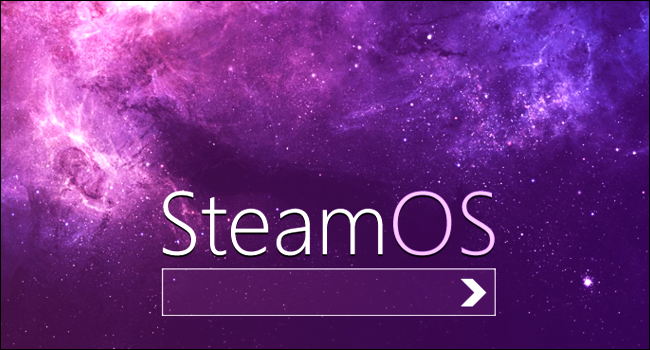Jocurile Xbox One sunt enorme. Numai Red Dead Redemption 2 are 107 GB. Dacă aveți o limită de date, descărcarea aceluiași joc de mai multe ori este risipitoare. În schimb, transferați jocurile între console folosind unități externe pentru a salva date.
Copiați jocurile pentru a economisi timp și date
Când oferim cuiva un Xbox One nou, noi recomandăm mai întâi să le instalați jocuri . Indiferent dacă este vorba de o surpriză de dimineață de Crăciun pentru copiii tăi sau de un cadou de ziua de naștere pentru soțul tău, jocurile lor vor fi gata să se joace imediat. Când jucați un joc Xbox pentru prima dată, consola rupe imediat cea mai mare parte a discului pe hard disk. Xbox-ul tău descarcă apoi tot ce are nevoie pentru a juca jocul. În mod incredibil, acest conținut suplimentar poate duce la jocuri de 100 GB sau mai mari, cum ar fi Final Fantasy 15, Gears of War 4 și Call of Duty: Infinite Warfare.
Dacă aveți mai mult de Xbox One, instalarea jocurilor pe fiecare ar putea însemna descărcarea lor de mai multe ori, dar în funcție de viteza de internet, care poate dura mult timp. Mai rău încă, dacă aveți o limită de date, riscați să treceți peste. De exemplu, Comcast aplică o limită de date de 1 TB (1000 GB), iar o descărcare a unui singur joc Xbox One poate utiliza o zecime din aceasta. Din fericire, Microsoft a adăugat suport pentru hard disk extern pentru Xbox One. Și, deși, de obicei, îl veți folosi pentru a extinde spațiul de stocare, îl puteți folosi și pentru a muta sau copia un joc de la o Xbox la alta.
Acest lucru este util și dacă faceți upgrade la un Xbox One X de pe un Xbox One original sau Xbox One S.
Cum să transferați fiecare joc dintr-o dată (sau doar câteva)
Transferul jocurilor este o afacere destul de simplă. Mai întâi, conectați unitatea externă pe care intenționați să o utilizați și formatați-o dacă vi se solicită.
Avertizare : Procesul de formatare va șterge datele de pe unitate.
Microsoft cere să utilizați o unitate USB 3.0 cu cel puțin 256 GB de stocare. Având în vedere dimensiunea enormă a jocurilor, vă recomandăm să obțineți cel puțin o unitate de 1 TB .
Din ecranul de pornire Xbox, apăsați butonul Xbox de pe controler (butonul circular cu sigla Xbox care se aprinde). Alegeți setul de setări din dreapta, urmat de „Setări”.
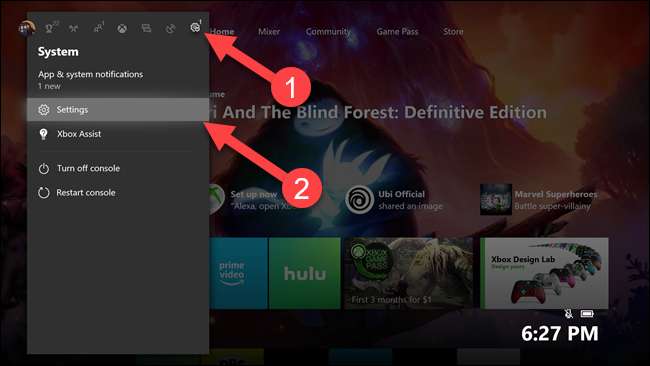
Selectați „Sistem” și apoi „Stocare”.
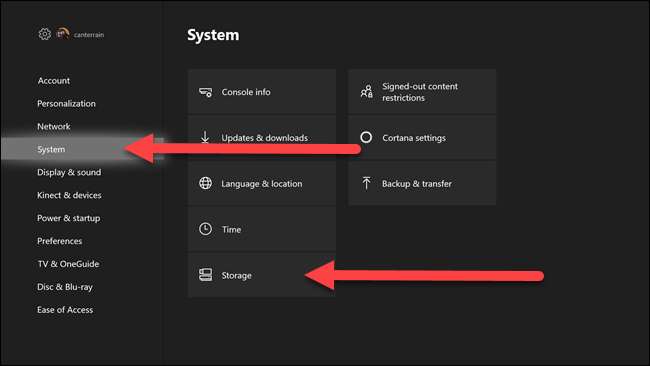
Aici veți selecta hard disk-ul pe care se află jocurile dvs. în prezent. Dacă nu ați folosit niciodată un hard disk extern, veți selecta opțiunea Internă. Vom alege discul „xbox”.
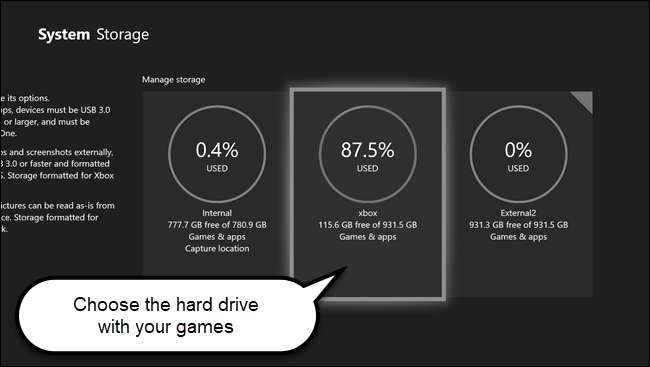
În submeniul care apare, alegeți opțiunea „Transfer”.
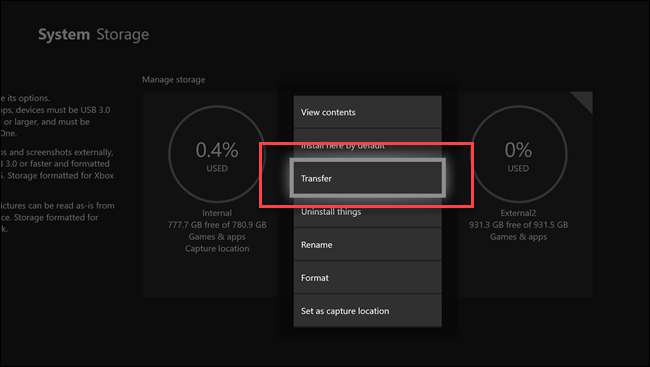
Selectați jocurile individuale pe care doriți să le transferați sau alegeți „Selectați toate” pentru a transfera toate jocurile. Alegeți „Copiere selectată” pentru a copia fișierele jocului pe unitatea externă. Puteți utiliza „Mutare selectată” pentru a muta fișierele jocului pe unitatea externă și a șterge copia sursă din locația lor originală, dar doriți să faceți acest lucru numai dacă eliberați spațiu, cum ar fi un hard disk intern complet.
Este posibil să observați că partea de sus a ecranului indică faptul că jocurile vor fi transferate pe unitatea dvs. internă, dar nu vă faceți griji. Pasul următor vă solicită o destinație.
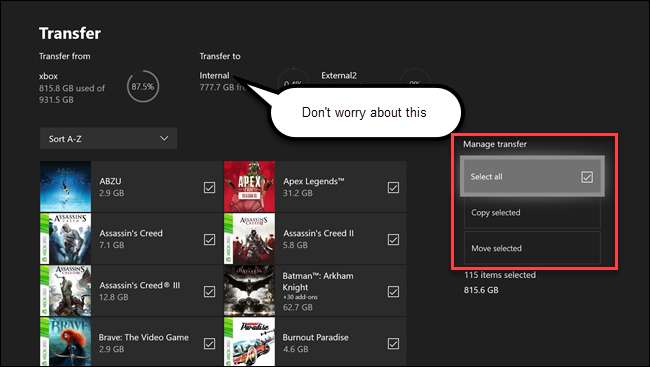
Selectați unitatea către care doriți să transferați jocurile. În acest caz, alegem un hard disk extern gol, numit „External2”.
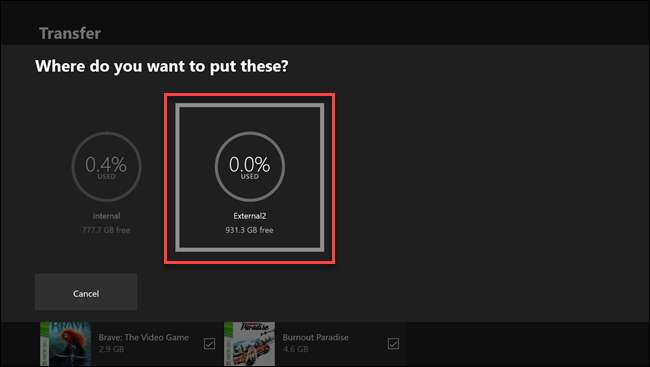
Veți vedea o confirmare care detaliază numărul de jocuri de transferat. Dacă informațiile sunt corecte, selectați „Copiere” sau „Mutare”. Opțiunea afișată depinde de alegerile dvs. anterioare. Dacă ați utiliza opțiunea „Copiere”, jocurile dvs. ar exista atât pe unitatea de destinație, cât și pe unitatea sursă. Dacă ați folosit „Mutați” jocurile dvs. vor fi șterse de pe unitatea sursă și mutate pe unitatea de destinație. Verificați de două ori alegerile dvs. înainte de a trece mai departe.
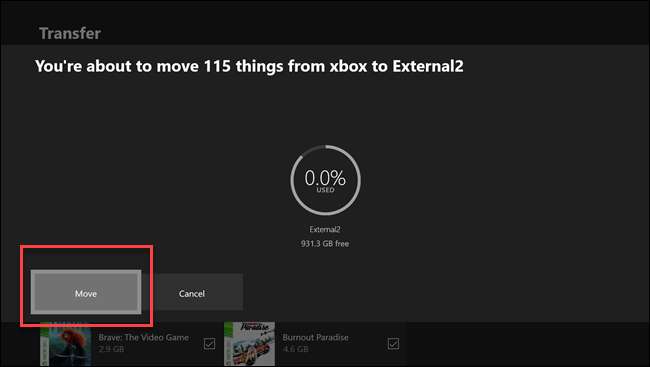
Xbox One va începe să copieze sau să mute fișierele jocului pe unitatea externă. Cu toate acestea, nu veți vedea o confirmare sau o bară de progres. Dacă apăsați butonul Xbox, ar trebui să vedeți primul joc de transfer.
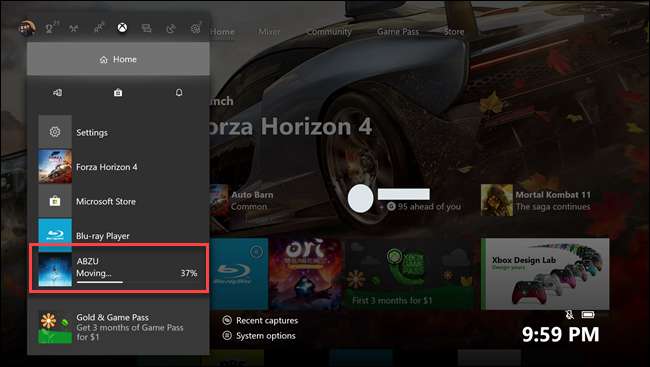
În funcție de câte jocuri transferați și de viteza dispozitivului dvs. de stocare extern, aceasta poate dura de la câteva minute la câteva ore. Pentru a verifica dacă mai aveți jocuri în curs de transfer, accesați „Jocurile și aplicațiile mele”.
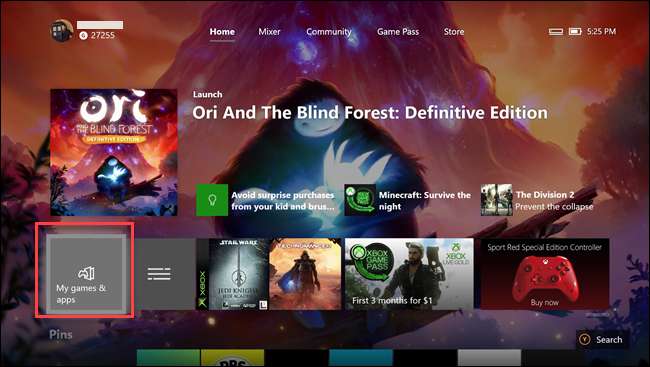
Selectați „Coadă” în bara laterală. Dacă mai aveți jocuri de transferat, acestea vor fi afișate aici
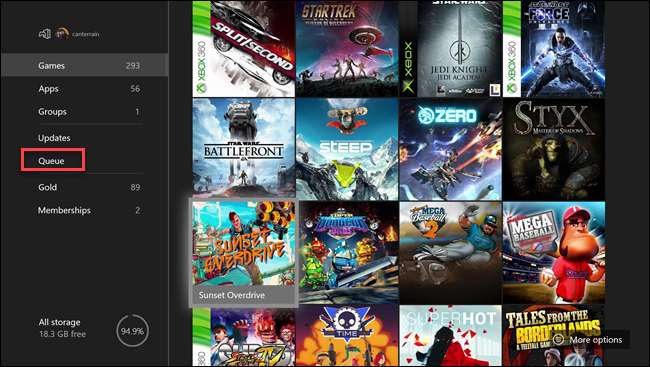
În funcție de viteza de stocare externă și de conexiunea la internet, copierea jocurilor de pe o unitate pe alta poate fi mai rapidă decât descărcarea lor din nou. Dar, mai important, veți evita să treceți peste o limită de date dacă aveți una.